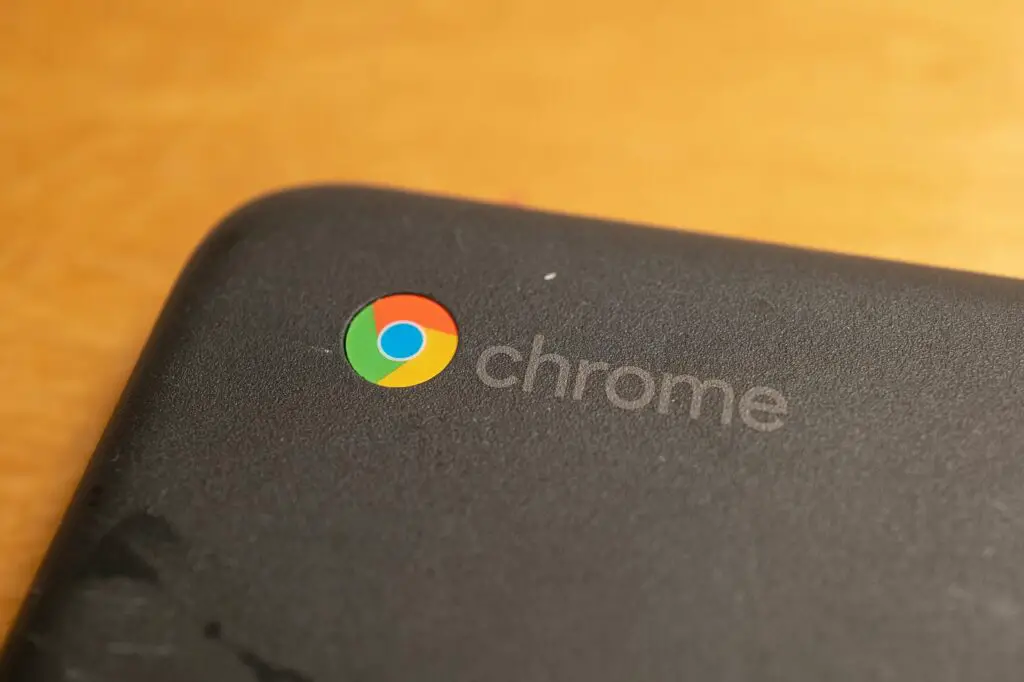
Om din Chromebook inte startar har du några alternativ för att åtgärda den. Använd den här guiden om du har följande Chromebook-problem:
- Enheten slås på men skärmen förblir svart.
- Enheten slås på men stängs omedelbart av.
- Enheten startar Chrome OS, men du kan inte logga in på ditt konto.
- Du kan logga in på din Chromebook, men enheten fortsätter att krascha.
- Ingenting händer när du trycker på strömbrytaren.
Informationen i den här artikeln gäller alla Chrome OS-enheter oavsett tillverkare (Acer, Dell, Google, HP, Lenovo, Samsung, Toshiba, etc.).
Orsaker till att en Chromebook inte slås på
Även om dussintals tillverkare tillverkar Chromebooks är de alla benägna att ha samma maskin- och programvaruproblem. Det kan finnas några anledningar till att din Chromebook inte startar, inklusive:
- Problem med batteriladdaren
- Problem med den interna hårdvaran
- Problem med Chrome OS
- Extern maskinvarustörning
Om din Chromebook håller på att frysa, finns det separata steg du kan försöka fixa.
Så här fixar du en Chromebook som inte startar
Prova dessa steg i ordning tills din Chromebook fungerar igen:
-
Se till att din Chromebook laddas. Du kan se om laddaren är ansluten genom att titta på de små LED-lamporna nära laddningsporten. Beroende på tillverkare bör du se ett fast blått eller orange ljus medan din Chromebook laddas. Låt din Chromebook vara inkopplad i 3,5 timmar och försök sätta på den igen. Om du inte ser något ljus kan du prova att använda en annan laddare. Om enheten fortfarande inte laddas är det troligtvis ett problem med laddningsporten eller det interna batteriet, men du kan försöka ladda den utan laddaren bara för att vara säker på att det inte är problemet.
-
Gör en hård omstart. Om din enhet tänds men skärmen förblir svart håller du ned Uppdatera nyckel + Kraft för att starta om din Chromebook. En hård omstart rensar din Chromebooks RAM och eventuella cachar som kan hindra operativsystemet från att starta.
-
Ta bort alla anslutna USB-enheter. Ibland kan extern hårdvara störa Chrome OS-startprocessen. Om du har några enheter anslutna till din Chromebooks USB-portar tar du bort dem och försöker starta din dator. Om du till exempel har en USB-enhet isatt, mata ut den och försök igen.
-
Logga in som en annan användare. Om Chrome OS startar upp, men du kan inte logga in på ditt konto, kan det bero på ett synkroniseringsproblem mellan din bärbara dator och ditt Google-konto. Skapa ett nytt användarkonto för din Chromebook eller försök logga in som gäst.
-
Ta bort appar från Google Chrome. Om din dator slås på men fortsätter att krascha tar du bort alla Google Chrome-tillägg och appar som nyligen har installerats eller uppdaterats.
-
Uppdatera operativsystemet. Om din Chromebook slås på men fortsätter att krascha, uppdatera Chrome OS så att du kör den senaste versionen av operativsystemet.
-
Powerwash din Chromebook. Om du kan komma åt din Chromebooks inställningar eller Chrome-webbläsaren kan du tvätta din Chromebook för att återställa enheten till fabriksinställningarna. Allt som sparas på din Chromebooks hårddisk kommer att gå förlorat under en powerwash.
-
Kontakta tillverkaren. Om din enhet fortfarande har en giltig garanti kan du kanske få den professionellt service gratis. Om du måste betala för att reparera din Chromebook kanske du vill överväga att uppgradera till en Google Pixelbook.
-
Byt ut det interna batteriet själv. Om du är bekväm med att navigera i bärbara dators inre funktion kan du skruva av bakstycket och byta ut batteriet. Att öppna Chromebook kan upphäva garantin, så spara det här steget som en sista utväg.